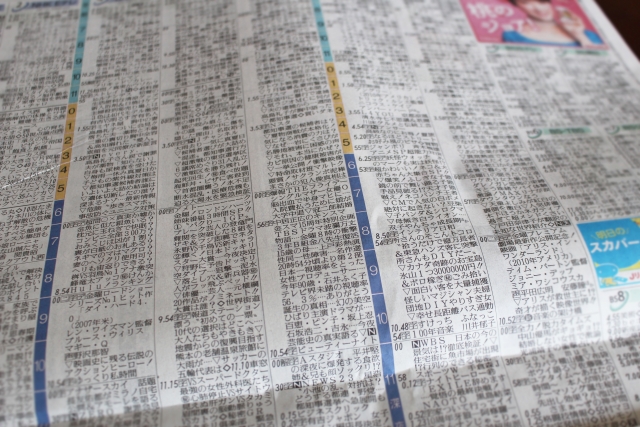
最近ではネットでニュースや情報を取れるので、なかなか紙媒体の新聞や情報誌は苦戦しており新聞を取っていない人も増えましたが、そんな際にテレビ番組表に困ることがあります。
もちろんそれもネットで閲覧できますが、高齢の方などは紙でぱっと見れるほうが使いやすいものです。
そこで、ネット上のテレビ番組表をできるだけコンパクトに印刷する方法を考えてみました。
テレビ番組表を見やすいA4で印刷するには?
ニュースも含め情報が主に紙メディアしかなかった以前は、テレビ番組情報も新聞や専門雑誌を頼らざるを得ませんでしたが、今ではパソコン・スマホはもちろん、デジタル放送を受診するテレビ自体でも確認できます。
なので、紙媒体の役目はもうそれほどないように思いますが、必ずしもそうとは言えません。IT技術に不慣れな年配の方や施設の閲覧用に必要な場合はありますし、ぱっと目に入る紙で見たいと思う人もまだいるでしょう。
そんな場合に、必ずしも新聞や雑誌が用意できる人ばかりではありませんし、経済的にテレビ番組を知るだけのために購読するのは不経済ですから、デジタル情報をプリントアウトして利用しようとする人は多いでしょう。
ただ、WEBページはもともと印刷用になっていないのであまりうまくいかないでしょう。用紙にうまく収まらなかったり、枚数が多くなることが多く、見やすい番組表ができないことがほとんどです。以前はアプリやサービスがあったようですが、最近ではなかなか見当たらないのも現状です。
そこで、インターネット上のテレビ番組表をできるだけコンパクトで見やすい形に加工の上、プリントする手順や方法を紹介しましょう。
なかなかB4サイズ以上の印刷は環境は限られると思いますし、枚数もできれば1ページが理想ですが、さすがに情報量が多く1ページでは難しいです。
今回、作成例として以下の条件で解説しますので確認ください。
①時間帯:6:00~24:00(昼間の18時間分)
②放送波:地上波放送
③チャンネル:1・2・4・5・6・7・8チャンネル
④用紙サイズ:A4判
⑤ソース元:YAHOOテレビ版
⑥使用アプリ:Excel2013
を例として作成する手順を解説しますが、もちろん実際には任意にお好みの番組表を作れますので安心ください。(レイアウトなど微調整はするようです)
ページ数も18時間でだいたい3~4ページになりますが、時間帯の決め方で枚数は増減します。お好みで決めてください。
手順の数は少しありますし、エクセル(excel2013)を使用するので慣れない方は最初は戸惑うかもしれませんが、難しい作業はひとつもなく、慣れれば5分程度でできる手順です。毎日やっても苦にならない程度にはシンプルにしたつもりです。
テレビ番組表を印刷用にエクセルでA4にする方法
①Excelの準備
前述のとおり、今回は表計算ソフト「Excel」に、ネット上の番組表を読み込んで、体裁を整えた上でプリントアウトする流れになります。
その際に、読み込んだ表の不必要な行を削除するのに手作業でやっていると大変なので、前もってエクセルにその手順を覚えさせ自動でやらせます。それには準備が必要なので、説明します。
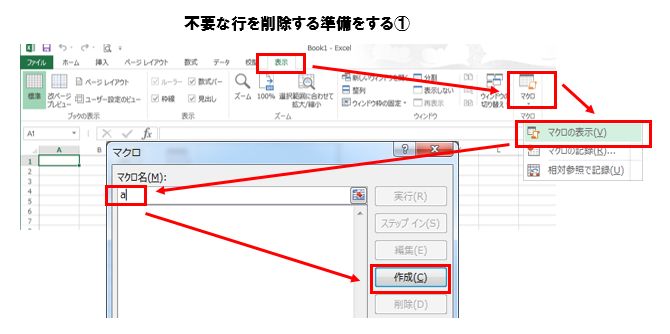
まず、エクセルを起動したら。「表示」タブの中にある「マクロ」をクリックします。その後、「マクロの表示」をクリックし、仮の名前として「a」を入力して「作成」ボタンを押します。
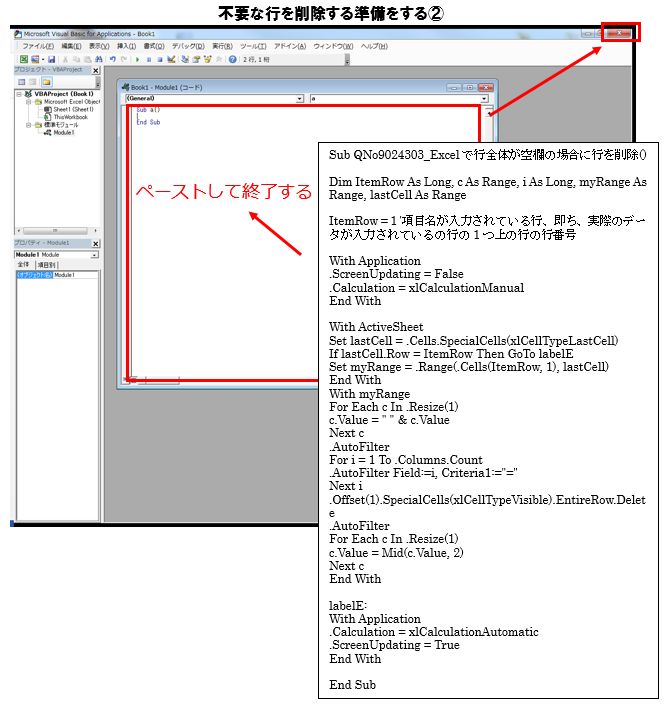
上記のような別な窓が開くので、その中に
Dim ItemRow As Long, c As Range, i As Long, myRange As Range, lastCell As Range
ItemRow = 1 ‘項目名が入力されている行、即ち、実際のデータが入力されているの行の1つ上の行の行番号
With Application
.ScreenUpdating = False
.Calculation = xlCalculationManual
End With
With ActiveSheet
Set lastCell = .Cells.SpecialCells(xlCellTypeLastCell)
If lastCell.Row = ItemRow Then GoTo labelE
Set myRange = .Range(.Cells(ItemRow, 1), lastCell)
End With
With myRange
For Each c In .Resize(1)
c.Value = ” ” & c.Value
Next c
.AutoFilter
For i = 1 To .Columns.Count
.AutoFilter Field:=i, Criteria1:=”=”
Next i
.Offset(1).SpecialCells(xlCellTypeVisible).EntireRow.Delete
.AutoFilter
For Each c In .Resize(1)
c.Value = Mid(c.Value, 2)
Next c
End With
labelE:
With Application
.Calculation = xlCalculationAutomatic
.ScreenUpdating = True
End With
End Sub
をコピーペーストしてください。
窓が開いた際にすでに入力されている文字列は不要ですので、削除してから貼り付けてください。貼り付けたら「×」で終了します。この状態にしておいて、後で番組表を貼り付けます。尚この作業は、最初だけやってブックを保存しておけば、毎回やる必要はありません。
②番組表のコピー
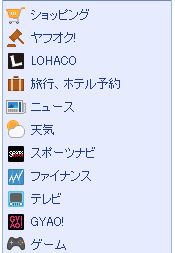
まず「YAHOO JAPAN」ポータルサイトの左側メニュー「テレビ」から、「YAOO テレビ」サイトへ行きます。
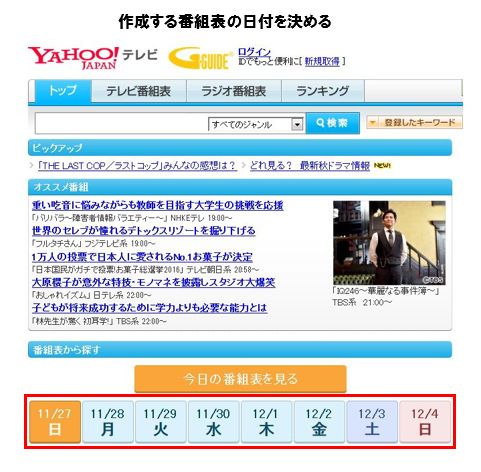
次に、作成したい日にちを選びます。
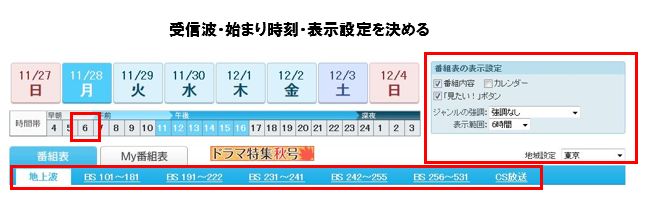
次に、受信波を選び、作成する時間帯の始まり時間をクリックしてください(今回は6時にしています)
表示設定ですが、余り文字数が増えるとページ数も増えてしまうので、おすすめはチェックをすべてはずして「強調」もなしです。表示範囲はとりあえず「24時間」にしておき、時間帯はあとで範囲指定する形になります。
地域設定が違うようなら、もちろん合わせてください。
ポイント:地域設定・受信波・日にちを決める/表示設定はチェックをはずす/始まり時間だけ決め、24時間表示させ、範囲指定で時間帯を選ぶ
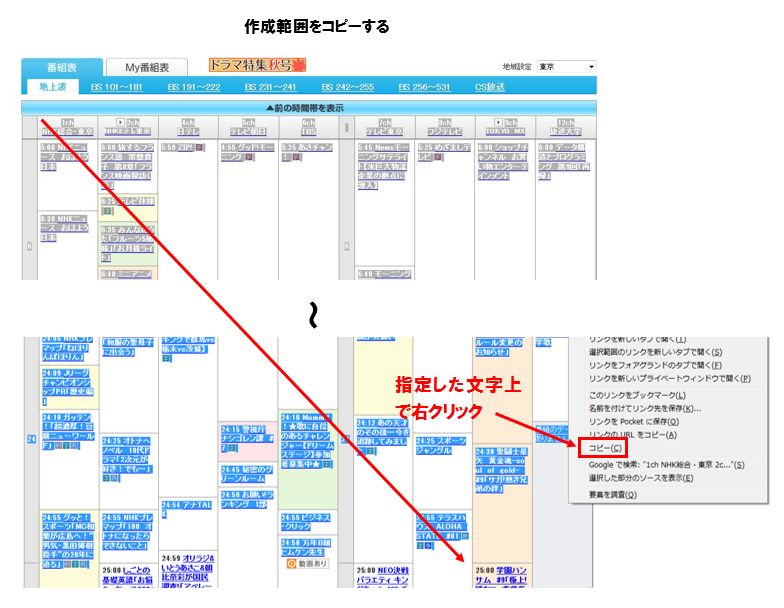
好みの番組表が画面表示できたら、範囲指定します。「1ch」の右側位置くらいから作成したい時間帯のお尻までマウスを動かして範囲指定します。
そのあと、必ず指定した文字の上で右クリックして、「コピー」をクリックします。
③エクセルへ貼り付け・編集
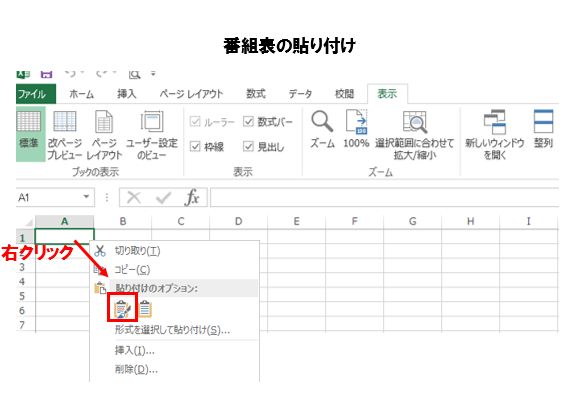
再び、先程準備したエクセルの画面に戻ります。まず「A1」のセルを右クリックして、開いたメニューの中の「貼り付けオプション」の内、図の通りの左のアイコンで貼り付けをして下さい。
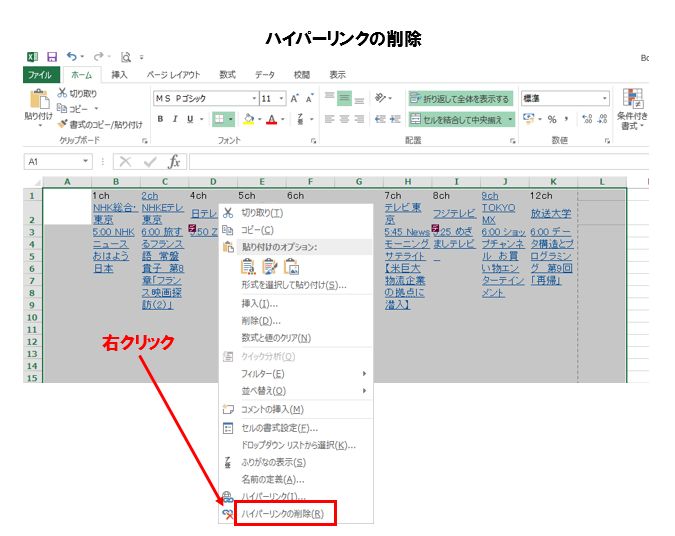
貼れたら、そのまま「ハイパーリンク」を削除して、見づらいアンダーラインを消します。
指定がかかって灰色になっている部分を右クリックして、開いたメニューの中の「ハイパーリンクの削除」をクリックします。
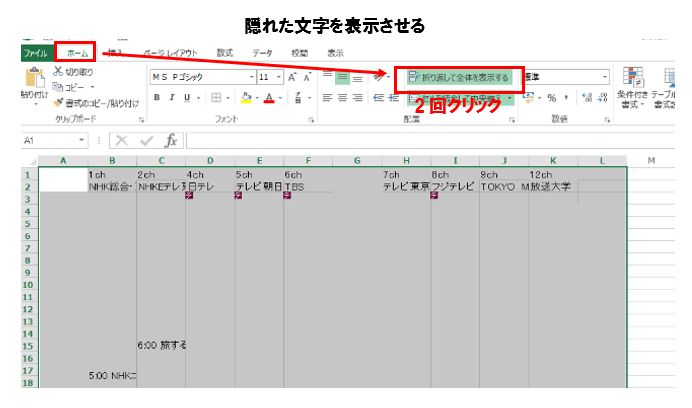
今度は、セルに収まらず隠れてしまっている文字を表示させます。
「ホーム」タブの中の「折り返して全体を表示する」を2度クリックしてください。
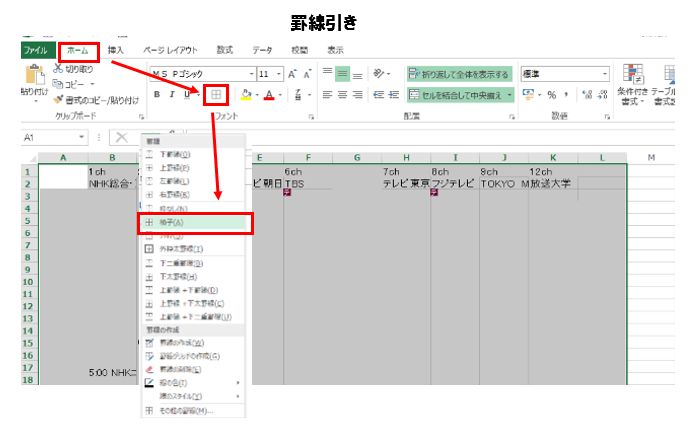
さらに、その状態のまま罫線を引いてしまいましょう。
やはり、「ホーム」タブの中の「田」をクリックして、「格子」を選びます。
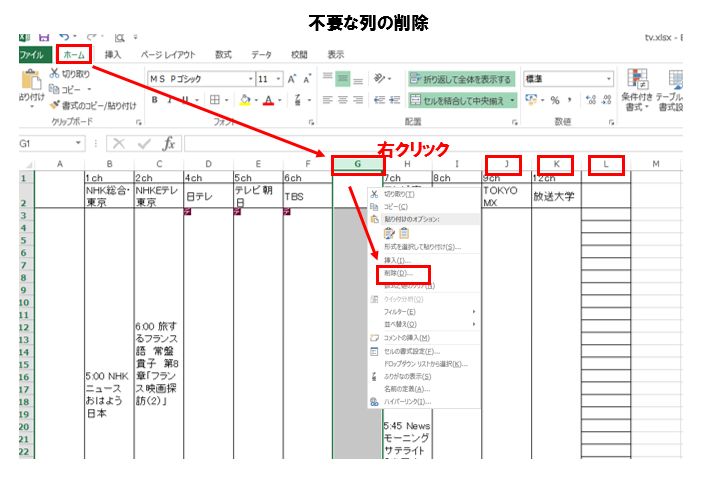
番組表の途中にあるチャンネル表示の列や必要ないチャンネルなど、不要な列も削除しておきます。まず「G」を右クリック~「削除」します。今回は除外するチャンネルの「J」「K」、コピーした際にできてしまった不要の「L」も削除しました。
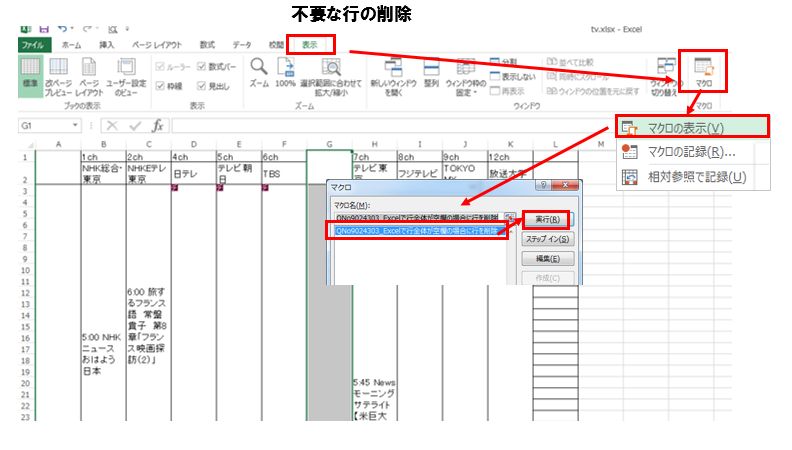
最後に、先ほど準備しておいたプログラムで不要の行を取り除きます。
「表示」タブの中の「マクロ」~「マクロの表示」をクリックして、「Sub QNo9024303_Excelで行全体が空欄の場合に行を削除」を「実行」します。
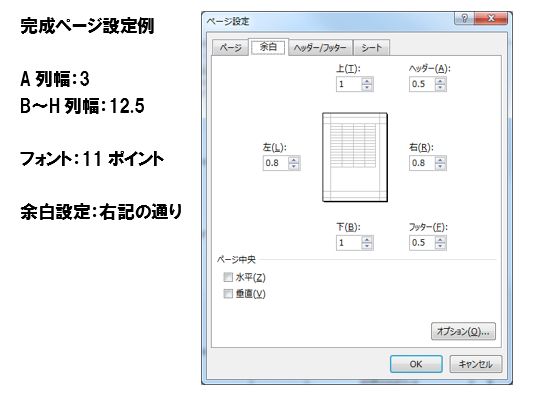
これで、あとはレイアウトを微調整して、体裁を整えるだけです。自由にやっていただいていいのですが、今回は上記のような内容で調整しました。もちろん接続プリンタによって余白設定限界も違うので、あくまで1例です。
このように調整すると、下記のようなページイメージになります。両面印刷をすれば、18時間がなんとかA4判で2枚に収まりますのでやってみてください。
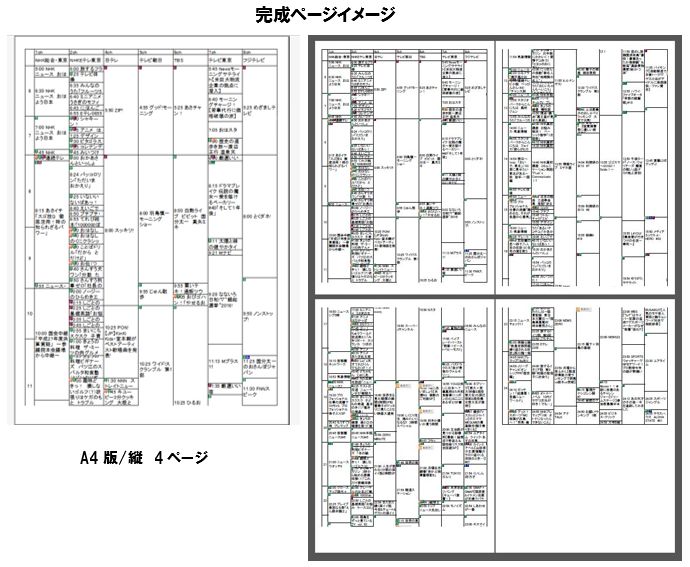
この不要行削除プログラムがセットされたエクセルブックを「TV番組表作成用」として保存しておいて、シートを替えながら番組表を作っていけば、作りたいときに利用できて便利でしょう。
まとめ
レイアウトはあくまで例ですので、慣れてきて余裕ができれば、横向きにしたり、わかりやすく装飾・色づけしても楽しいでしょう。
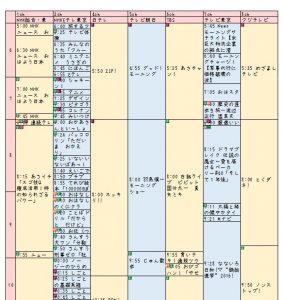
なお、もちろん出来た番組表は私的利用に限ることは言うまでもないと思いますので、取扱いは注意してくださいね。
⇒記事一覧はコチラ






コメント
マクロを実行したら以下の部分でコンパイルエラー「構文エラー」が出ました。
自分で解決できないのでわかる方がいらしたらお教えいただけないでしょうか。
ItemRow = 1 ‘項目名が入力されている行、即ち、実際のデータが入力されているの行の1つ上の行の行番号